Maison > Nouvelles > SEGA Game Gear Games Revival: un guide complet pour l'émulation transparente sur Steam Deck
SEGA Game Gear Games Revival: un guide complet pour l'émulation transparente sur Steam Deck

Ce guide détaille comment installer et utiliser EMUDECK pour jouer aux jeux de Game Gear Sega sur votre pont Steam, maximisant les performances via Decky Loder et Power Tools.
Avant de commencer: préparations essentielles
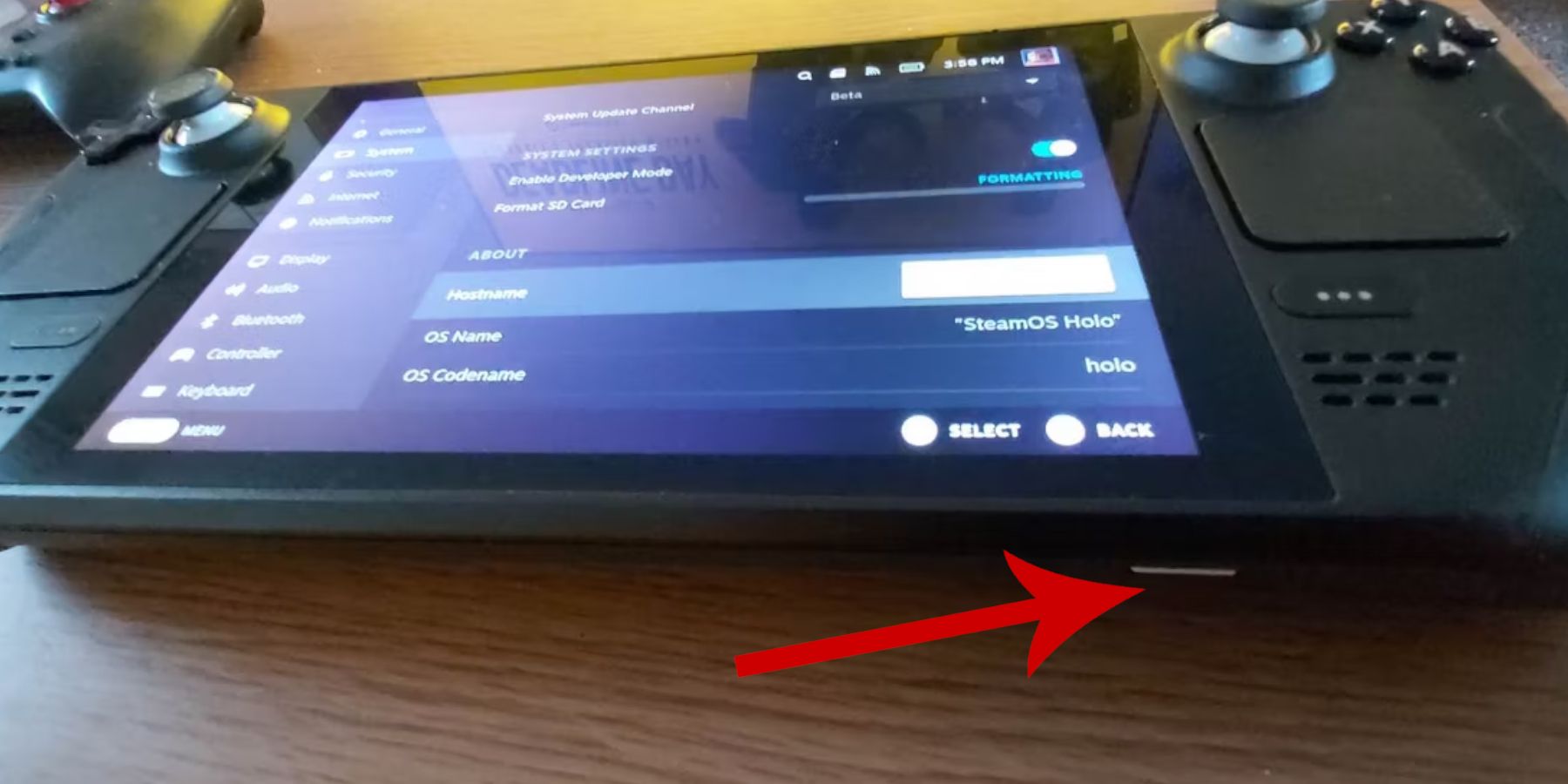 Avant d'installer EMUDECK, assurez-vous que vous avez pris ces étapes préliminaires:
Avant d'installer EMUDECK, assurez-vous que vous avez pris ces étapes préliminaires:
-
Activer le mode développeur: Accédez à Steam> Système> Paramètres système> Activer le mode développeur. Ensuite, dans le menu du développeur, activez le débogage à distance CEF. Redémarrez votre pont de vapeur.
-
Accessoires recommandés: Une carte microSD A2 (ou un disque dur externe avec quai) est crucial pour stocker les ROM et les émulateurs. Un clavier et une souris simplifient les transferts de fichiers et la gestion des œuvres d'art. N'oubliez pas d'obtenir légalement vos Roms Game Gear.
Installation d'Embudeck
 Suivez ces étapes pour installer eMudeck:
Suivez ces étapes pour installer eMudeck:
- Passer au mode bureau (bouton Steam> Alimentation> Passer au bureau).
- Téléchargez EMUDECK sur son site officiel.
- Choisissez la version SteamOS et sélectionnez «Installer personnalisé».
- Sélectionnez votre carte microSD (primaire) comme emplacement d'installation.
- Optez pour une installation personnalisée, sélectionnant Retroarch, Station d'émulation et gestionnaire de ROM Steam.
- Activer "Auto Save".
- Complétez l'installation.
Paramètres EMUDECK rapides
Dans EMUDECK, accédez aux paramètres rapides et configurez ce qui suit:
- Autosave: activé.
- Match de mise en page du contrôleur: activé.
- Sega Classic AR: réglé sur 4: 3.
- GABLEAUX LCD: Activé.
Transférer des ROM et utiliser Steam Rom Manager
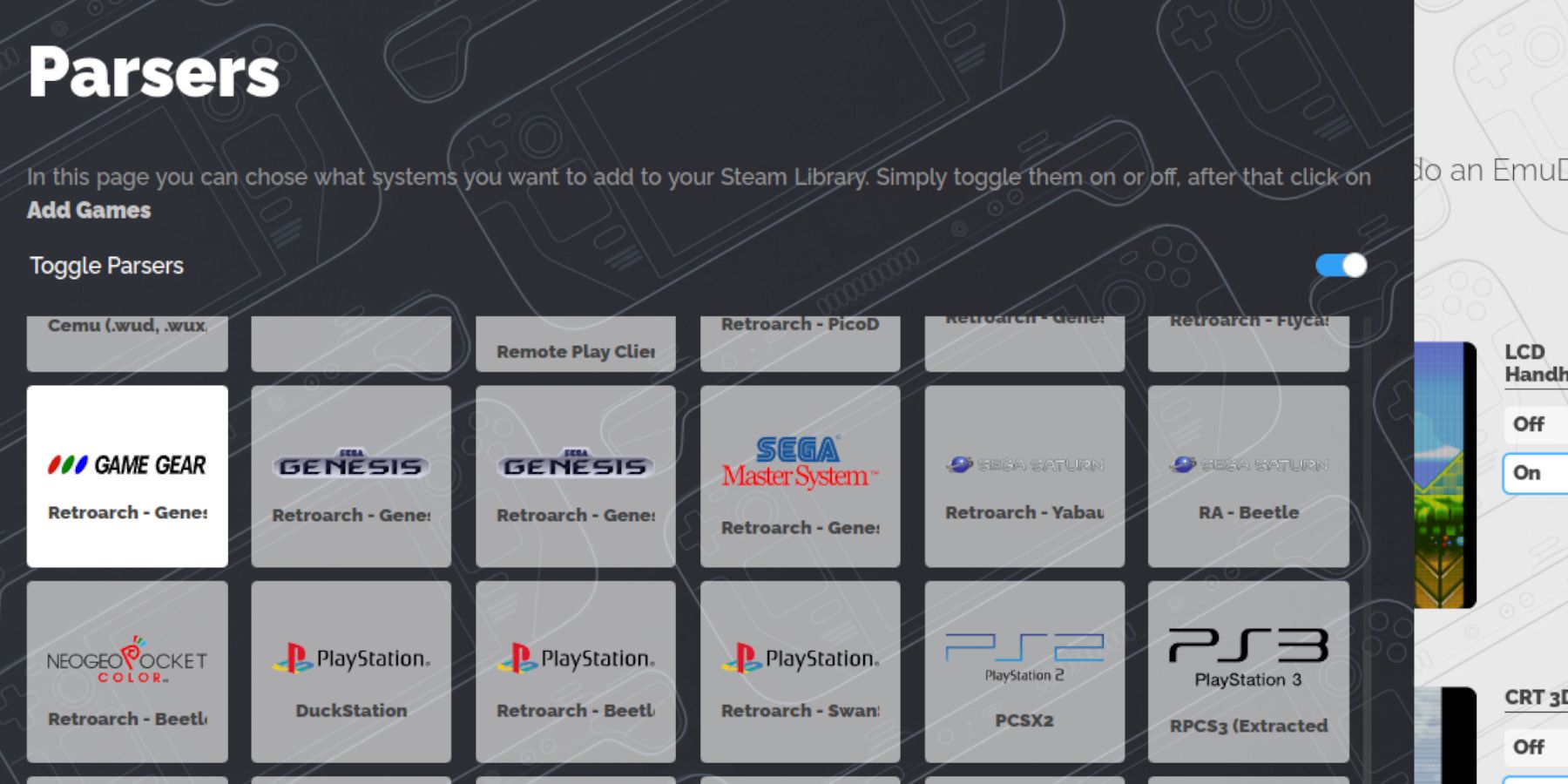 Faites fonctionner vos jeux:
Faites fonctionner vos jeux:
- Transférez votre Game Gear Roms dans le dossier
Primary/Emulation/ROMs/gamegearà l'aide de Dolphin File Manager. - Open EMUDECK et lance Steam Rom Manager.
- Suivez les invites à l'écran, en sélectionnant l'analyseur Game Gear et en ajoutant vos jeux.
- Assurez-vous que les illustrations sont correctement associées à vos ROM. Sinon, utilisez la fonction "Fix" dans SRM pour rechercher et appliquer la bonne couverture. Si le nom de fichier ROM comprend des numéros avant le titre, renommez-le pour supprimer ces chiffres pour une détection précise d'œuvres d'art. Télécharger manuellement les illustrations manquantes via la fonction "Télécharger" dans SRM.
Résolution des œuvres d'art manquant
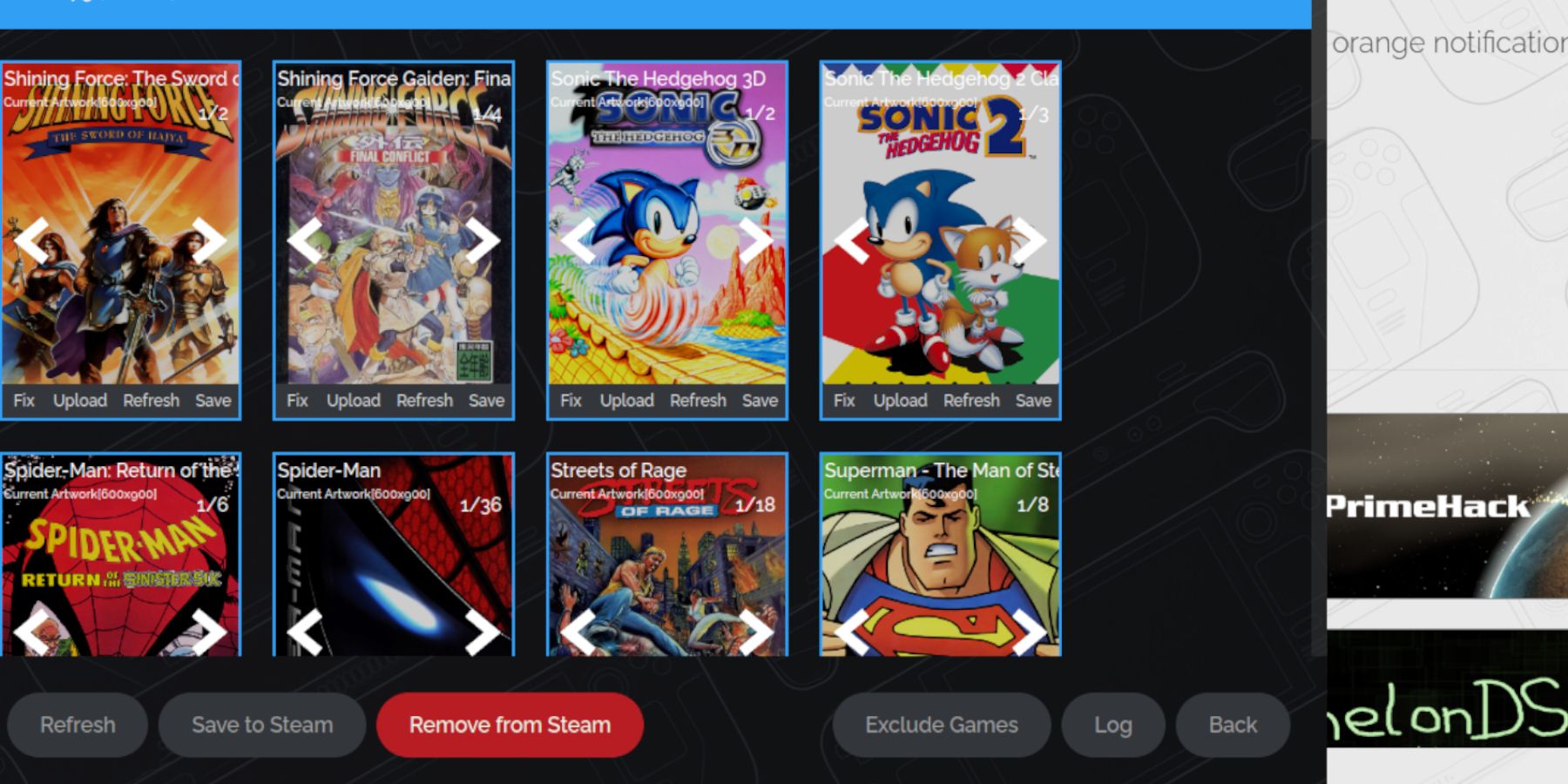 Si les illustrations sont manquantes ou incorrectes:
Si les illustrations sont manquantes ou incorrectes:
- Recherchez en ligne la couverture manquante.
- Enregistrez l'image dans le dossier des photos de votre jeu de vapeur.
- Dans Steam Rom Manager, utilisez la fonction "Télécharger" pour attribuer l'illustration téléchargée au jeu.
Jouer à vos jeux
- Passez en mode jeu.
- Accédez à vos jeux Game Gear à travers l'onglet Collections de la bibliothèque Steam.
- Lancez votre jeu choisi.
- Ajustez les paramètres en jeu à 60 ips pour des performances optimales (bouton QAS> Performance> Utiliser le profil par match> Limite de trame: 60 ips).
Améliorer les performances avec Decky Loader et Power Tools
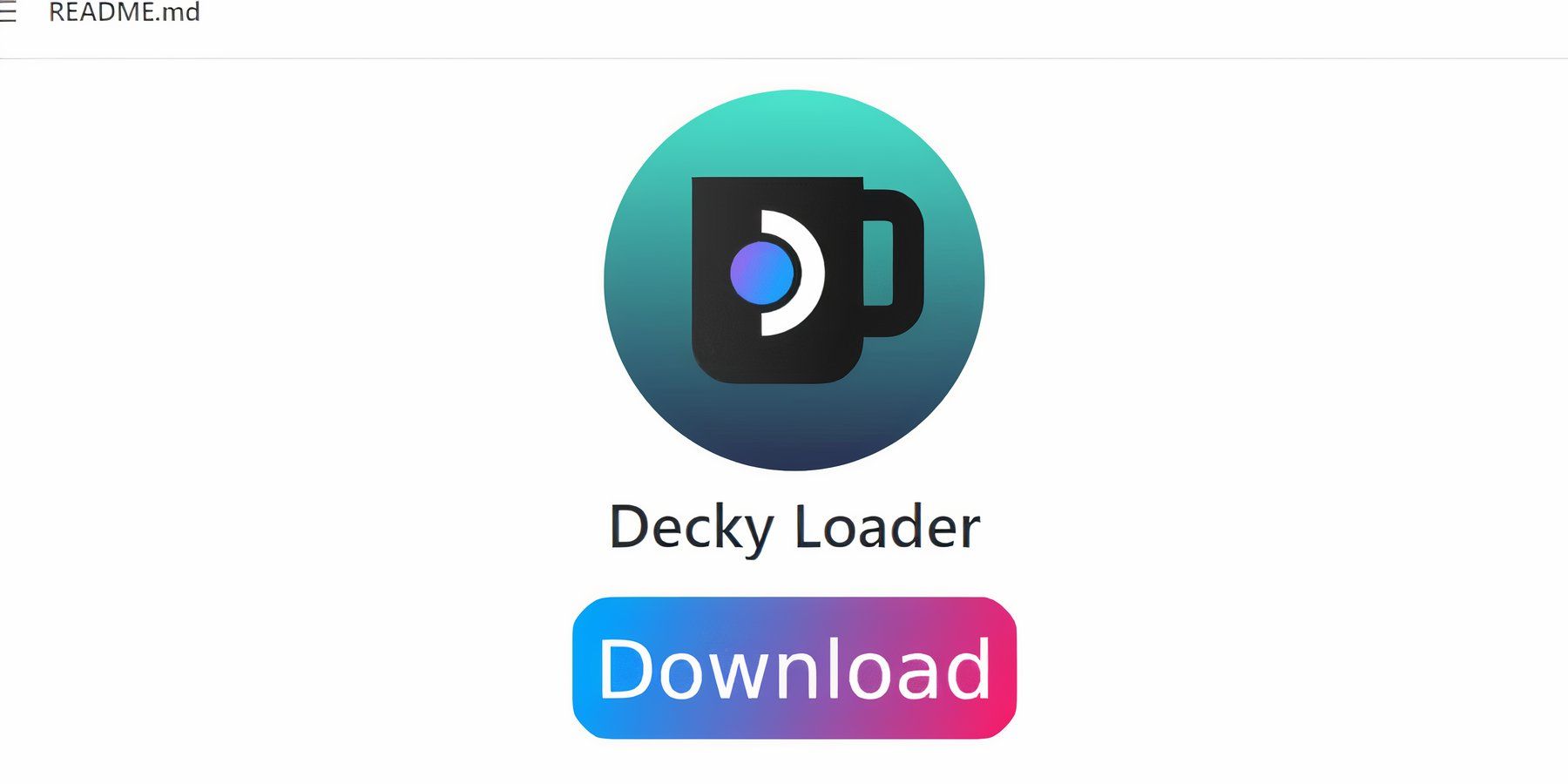 pour des performances améliorées:
pour des performances améliorées:
- Installez Decky Loader à partir de sa page GitHub (installation recommandée). Redémarrez votre pont de vapeur.
- Installez le plugin Power Tools via le magasin de chargeur Decky.
- Dans les outils électriques, désactiver les SMT, définir des threads sur 4, activer le contrôle manuel de l'horloge du GPU (réglé sur 1200 MHz) et activer le profil par jeu.
Récupération du chargeur decky après une mise à jour de pont vapeur
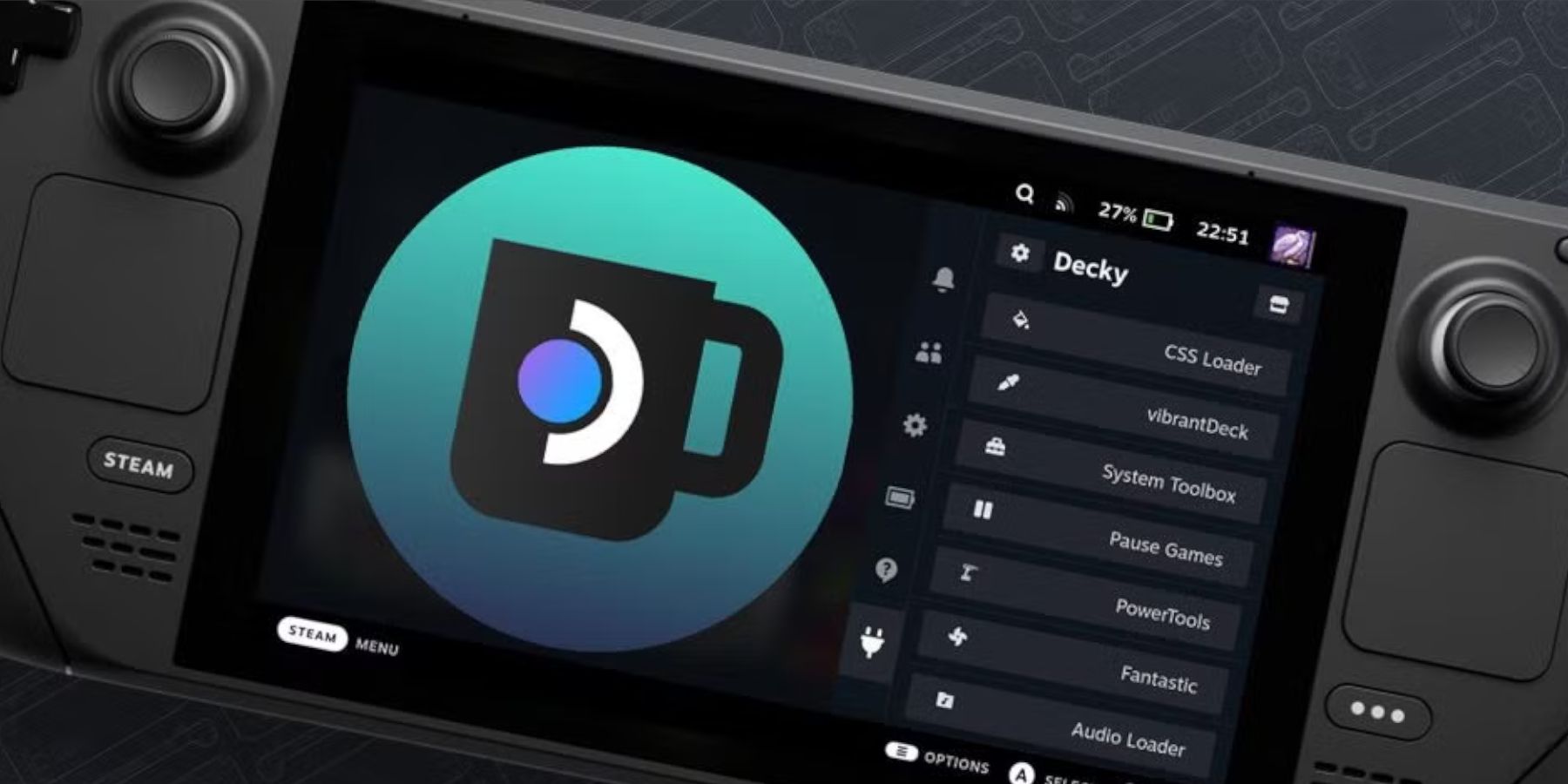 Si une mise à jour de pont de vapeur supprime le chargeur Decky:
Si une mise à jour de pont de vapeur supprime le chargeur Decky:
- Passez en mode de bureau.
- Repload Decky Loader de GitHub.
- Exécutez le fichier téléchargé (sélectionnez Exécuter, pas Ouvert). Entrez votre mot de passe sudo lorsque vous y êtes invité.
- Redémarrez votre pont de vapeur.
 Profitez de vos jeux Game Gear sur votre pont Steam!
Profitez de vos jeux Game Gear sur votre pont Steam!
-
 OPL MonitorConçu pour les véhicules Opel, Vauxhall, Chevrolet et BuickCette application est spécialement conçue pour les propriétaires de véhicules Opel, Vauxhall et Chevrolet.Les modèles compatibles incluent :Insignia AInsignia BAstra JAstra KZafira CCorsa EL'
OPL MonitorConçu pour les véhicules Opel, Vauxhall, Chevrolet et BuickCette application est spécialement conçue pour les propriétaires de véhicules Opel, Vauxhall et Chevrolet.Les modèles compatibles incluent :Insignia AInsignia BAstra JAstra KZafira CCorsa EL' -
 Shroomlandia 2Partez en quête épique avec la fascinante sorcière Beatrix dans le nouveau jeu palpitant, Shroomlandia 2 ! Entrez dans un royaume où la sinistre Corporation SexBot cherche à dominer l'humanité, et seul vous pouvez déjouer leur machination malveillant
Shroomlandia 2Partez en quête épique avec la fascinante sorcière Beatrix dans le nouveau jeu palpitant, Shroomlandia 2 ! Entrez dans un royaume où la sinistre Corporation SexBot cherche à dominer l'humanité, et seul vous pouvez déjouer leur machination malveillant -
 Power Washing Clean SimulatorNettoyez maisons et véhicules avec des jets d'eau à haute pression dans ce simulateur de nettoyage immersifJeux de Lavage Simulateur de NettoyageVivez une aventure virtuelle apaisante avec notre simulateur de lavage domestique et automobile. Équipez-
Power Washing Clean SimulatorNettoyez maisons et véhicules avec des jets d'eau à haute pression dans ce simulateur de nettoyage immersifJeux de Lavage Simulateur de NettoyageVivez une aventure virtuelle apaisante avec notre simulateur de lavage domestique et automobile. Équipez- -
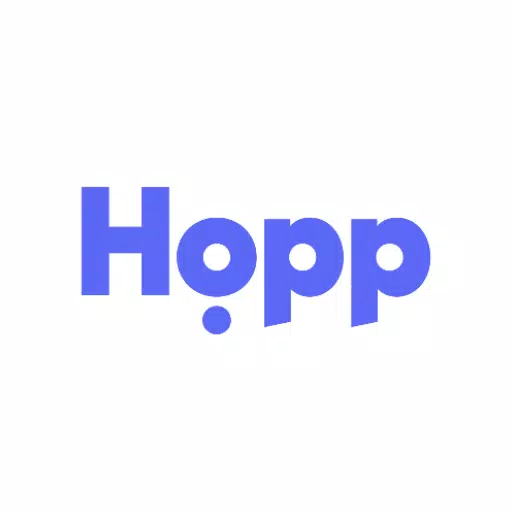 Hopp DriverConduisez et gagnez un revenu supplémentaireCommencez à conduire avec Hopp dès aujourd'hui. Profitez d'horaires flexibles, de revenus compétitifs et d'un contrôle total sur votre emploi du temps.Pourquoi choisir Hopp Driver ?Maximisez vos profits : B
Hopp DriverConduisez et gagnez un revenu supplémentaireCommencez à conduire avec Hopp dès aujourd'hui. Profitez d'horaires flexibles, de revenus compétitifs et d'un contrôle total sur votre emploi du temps.Pourquoi choisir Hopp Driver ?Maximisez vos profits : B -
 TindR FireTindR Fire est l'outil ultime pour maximiser vos correspondances sur Tinder. Sa fonctionnalité puissante de "Like" automatique vous permet de swiper à droite sur plusieurs profils simultanément, augmentant ainsi votre potentiel de matchs. L'applicat
TindR FireTindR Fire est l'outil ultime pour maximiser vos correspondances sur Tinder. Sa fonctionnalité puissante de "Like" automatique vous permet de swiper à droite sur plusieurs profils simultanément, augmentant ainsi votre potentiel de matchs. L'applicat -
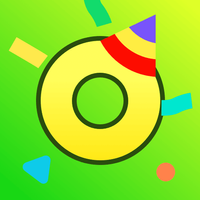 Ola Party - Live, Chat & PartyDécouvrez une manière passionnante de rencontrer de nouveaux amis et de briller par vos talents sur Ola Party - Live, Chat & Party ! Cette application très bien notée compte des millions de téléchargements et propose de la diffusion en direct HD, de
Ola Party - Live, Chat & PartyDécouvrez une manière passionnante de rencontrer de nouveaux amis et de briller par vos talents sur Ola Party - Live, Chat & Party ! Cette application très bien notée compte des millions de téléchargements et propose de la diffusion en direct HD, de
-
 Date de sortie de la saison 1 de Marvel Rivals révélée
Date de sortie de la saison 1 de Marvel Rivals révélée
-
 Honkai: Star Rail MISE À JOUR CONCLUSION DE PENACONE DE PENACONE
Honkai: Star Rail MISE À JOUR CONCLUSION DE PENACONE DE PENACONE
-
 Annonce de la voie de l'exil 2: Guide des sœurs de l'expansion de Garukhan
Annonce de la voie de l'exil 2: Guide des sœurs de l'expansion de Garukhan
-
 Sonic Racing: Crossworlds Personnages et pistes révélées pour le prochain test de réseau fermé
Sonic Racing: Crossworlds Personnages et pistes révélées pour le prochain test de réseau fermé
-
 Paramètres de feu libre optimaux pour la maîtrise de la tête
Paramètres de feu libre optimaux pour la maîtrise de la tête